Подключение нового роутера взамен старого: Как поменять роутер на другой и подключить самому
Содержание
12 способов повторно использовать старый маршрутизатор
12 способов повторно использовать старый маршрутизатор
- Post author:ViGo
- Post category:Железо
- Запись опубликована:2021-12-09
Считаете, что пришло время для нового роутера? Возможно, ваш новый интернет-провайдер (ISP) прислал его, или вы просто хотите обновить его. В любом случае, вы столкнулись с проблемой: Что делать со старым роутером?
Часто при мене провайдера вам будет предложено вернуть старое устройство. Но если у вас есть старый роутер, который просто валяется, давайте рассмотрим несколько способов повторного использования старого маршрутизатора Wi-Fi:
1. Сделайте беспроводной повторитель.
Что делать, если ваша сеть Wi-Fi не покрывает на всю площадь вашего дома или квартиры? Конечно вы можете выбрать адаптеры Powerline Ethernet, но добавление второго маршрутизатора является хорошей альтернативой.
Это означает подключение старого маршрутизатора к новой беспроводной сети с использованием сигнала Wi-Fi. Затем он может совместно использовать доступ к сети Wi-Fi, обеспечивая большее покрытие. Хотя могут быть некоторые проблемы с задержкой, это быстрый и простой способ расширить вашу беспроводную сеть.
Затем он может совместно использовать доступ к сети Wi-Fi, обеспечивая большее покрытие. Хотя могут быть некоторые проблемы с задержкой, это быстрый и простой способ расширить вашу беспроводную сеть.
Его можно использовать по-разному: от усиления сигнала Wi-Fi в вашем доме до потоковой передачи видео на планшет во время отдыха в саду.
2. Гостевое подключение к Wi-Fi.
Если к вам часто заходят друзья и пользуются вашим беспроводным Интернетом, почему бы не предоставить им собственную сеть?
Это похоже на беспроводной ретранслятор, но с изюминкой. Маршрутизатор подключается к существующей сети, защищенной паролем, но предоставляет беспарольный доступ новым устройствам. Старый маршрутизатор будет создавать гостевую сеть. Это предотвратит доступ гостей к другим устройствам в вашей сети.
Если этого уровня безопасности недостаточно, проверьте настройки брандмауэра на основном маршрутизаторе, чтобы изменить их.
3. Дешевый стример Интернет-радио
Хотите наслаждаться любимыми радиостанциями в Интернете? Некоторые маршрутизаторы можно настроить для воспроизведения интернет-радио, если установить специальную прошивку маршрутизатора OpenWrt или DD-WRT.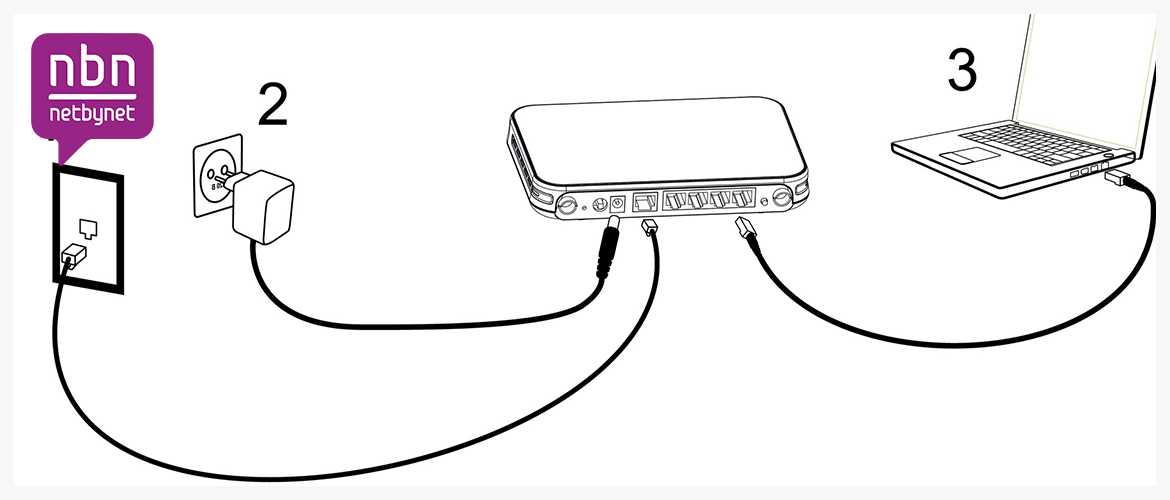
Вам понадобится дополнительное программное обеспечение, а также звуковая карта USB для вывода звука.
Такой проект даст вам представление об установке пользовательской прошивки, а также понимание того, как транслировать музыку через сеть.
4. Используйте маршрутизатор как дешевый сетевой коммутатор.
У большинства маршрутизаторов не более шести портов Ethernet. С развитием беспроводных технологий в домашних условиях эта цифра может снизиться до четырех. Но при большой потребности в подключении устройств через Ethernet у вас могут закончиться порты.
Например, онлайн-игры на консоли или ПК более надежны при использовании Ethernet. Ваш ТВ-декодер обеспечит лучшую потоковую передачу по Ethernet, чем по беспроводной сети.
Если у вас закончились порты Ethernet, вы можете добавить их с помощью сетевого коммутатора. Ваш старый маршрутизатор обычно имеет четыре или более порта, поэтому его подключение увеличит количество доступных портов. Лучше отключить беспроводную сеть на старом маршрутизаторе, чтобы избежать конфликтов.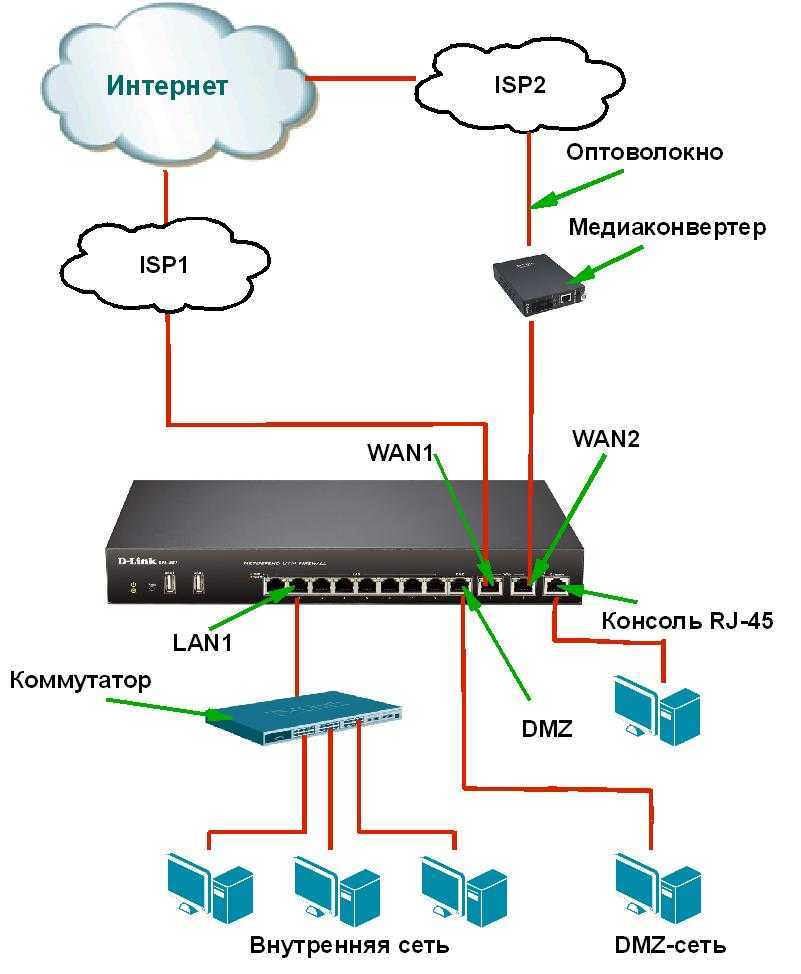
5. Превратите свой старый маршрутизатор в беспроводной мост
Что делать, если ваш новый маршрутизатор только беспроводной? Возможно, интернет-провайдер не предлагает маршрутизатор с портами Ethernet, или, может быть, вы пользуетесь услугами интернет-провайдера 4G или 5G. В любом случае, если вам нужно подключить устройства Ethernet к вашей домашней сети, беспроводной мост — хорошее решение.
Несмотря на то, что он недорогой, старый маршрутизатор можно использовать в качестве беспроводного моста.
Это немного похоже на беспроводной ретранслятор, но вместо совместного использования Wi-Fi-соединения беспроводной мост предлагает Ethernet. Старый маршрутизатор подключается к существующей сети Wi-Fi — просто подключите устройства к портам Ethernet.
6. Преобразуйте свой маршрутизатор в NAS-накопитель.
Ищете способ хранить свои данные на одном устройстве и получать к ним доступ из любой точки дома? Вам понадобится сетевое хранилище (NAS), которое по сути представляет собой жесткий диск, подключенный к вашей сети.
Несмотря на то, что устройства NAS доступны по цене, вы можете сэкономить. Обратите внимание, что возможно с маршрутизаторами, которые могут запускать специальную прошивку (например, DD-WRT) и иметь порт USB. Вы также должны иметь возможность просматривать содержимое любых подключенных USB-устройств через маршрутизатор.
После настройки созданный на NAS должен предоставить вам мгновенный доступ к вашим файлам из любой точки дома.
7. Используйте старый маршрутизатор в качестве веб-сервера.
Подумайте об этом: ваш старый маршрутизатор будет запускать OpenWRT или DD-WRT. Он может содержать NAS или концентратор умного дома. Он также может содержать простую веб-страницу.
Это может быть домашний веб-сайт, предназначенный для обмена важной информацией с членами вашей семьи. В качестве альтернативы, это может быть даже блог, так как специальная прошивка маршрутизатора будет поддерживать LAMP (Linux, Apache, MySQL, PHP). Это означает, что вы потенциально можете установить WordPress.
Запускаете веб-сайт и вам необходима доступная по цене промежуточная площадка для тестирования тем, плагинов и нового кода? Ваш старый маршрутизатор может быть сервером с базовыми характеристиками, который подойдет вам.
8. Создайте свой собственный VPN-маршрутизатор.
Старые маршрутизаторы, поддерживаемые специальной прошивкой, можно настроить с помощью программного обеспечения VPN. Это означает, что если у вас есть учетная запись VPN, например, в ExpressVPN, ее можно настроить на вашем маршрутизаторе.
Следовательно, каждое устройство в вашей сети защищено VPN. Вам не нужно устанавливать отдельные клиентские приложения на свой компьютер или мобильные устройства при подключении к VPN через домашнюю сеть.
Обратите внимание, что на некоторых старых маршрутизаторах есть VPN, но он работает, только когда маршрутизатор установлены в режим только модема.
9. Заработайте на старом роутере
Если вы не хотите тратить время на то, чтобы установить на свой старый маршрутизатор современное оборудование, почему бы не продать его?
Различные торговые точки позволят вам заработать несколько сотен на старом оборудовании. Просто укажите устройство с указанием марки и номера модели. Вашим клиентом, как правило, будет любой, кто ищет доступный маршрутизатор. Также это могут быть сетевые энтузиасты и коллекционеры ретро-техники.
Просто укажите устройство с указанием марки и номера модели. Вашим клиентом, как правило, будет любой, кто ищет доступный маршрутизатор. Также это могут быть сетевые энтузиасты и коллекционеры ретро-техники.
Заработок на продаже старого оборудования — отличный способ собрать средства на новые гаджеты.
10. Настройте отдельную сеть для устройств умного дома.
Большинство современных маршрутизаторов позволяют настроить вторичную сеть. Но это не только для гостей вашего дома. Он имеет несколько применений, не в последнюю очередь для настройки вторичной сети для Интернета вещей (IoT) и интеллектуальных устройств.
Но что, если ваш роутер этого не поддерживает? Пора подумать о своем старом роутере. Как и при создании беспроводного моста, маршрутизатор можно подключить к вашей основной сети, а затем вы просто подключаете к нему свои устройства IoT. В случае возникновения проблем вы можете легко выдернуть вилку из розетки, а межсетевой экран на роутере можно использовать для настройки соединений.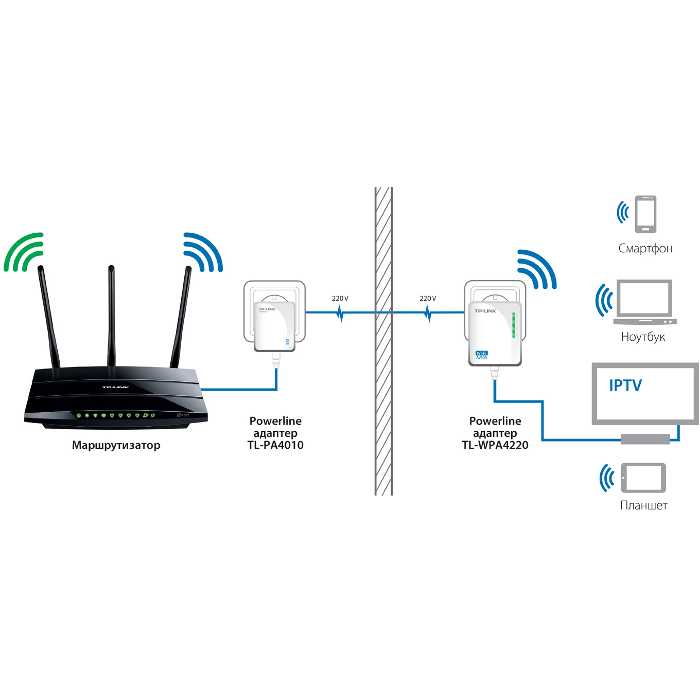
11. Узнайте больше о домашней сети
Маршрутизаторы в значительной степени работают по принципу «подключи и работай». Они автоматически настраивают новые подключения, что позволяет быстро и легко выходить в Интернет.
Если вы хотите узнать больше о настройках сети, вы должны взглянуть на экран администратора. Но если вы выбрали неправильный вариант, все могло пойти не так. Решение? Используйте старый маршрутизатор, чтобы узнать больше о домашней сети. Брандмауэры, демилитаризованные зоны, фильтры MAC и многое другое можно изучить на практике, которая не приведет к отключению всей вашей сети.
Используя сеть, размещенную на старом маршрутизаторе, вам не нужно бояться сброса настроек до заводских, если что-то пойдет не так.
12. Пожертвуйте свой старый маршрутизатор
Наконец, почему бы просто не пожертвовать свой старый роутер на благое дело? Им могут воспользоваться школы, детские сады, церкви, благотворительные организации и многое другое.
Любая организация, которая полагается на добрую волю, может использовать ваш старый маршрутизатор для расширения своей сети, потоковой передачи интернет-радио, настройки гостевой сети Wi-Fi или любого другого способа, указанного здесь.
Возможно, вы не заработаете денег, но вы будете знать, что он используется на доброе дело.
Ваш старый маршрутизатор не такой уж и старый!
Все это отличные способы перепрофилировать старый маршрутизатор, независимо от того, сколько ему лет. Даже если в нем отсутствуют некоторые ключевые беспроводные функции, вы все равно можете использовать его в качестве коммутатора или гостевой сети.
Однако, если ничего из этого не работает, возможно, пришло время подумать о продаже или утилизации устройства.
19597141cookie-check12 способов повторно использовать старый маршрутизаторno
Автор публикации
Роутер Ростелеком Замена Роутера на Новый. Возможные проблемы
Чтобы настроить модем Ростелеком на работу с другим оператором, необходимо перейти в его системные данные. В зависимости от типа подключения, может потребоваться ввести логин, пароль. Инструкцию по внесению информации в параметры модема можно найти на сайте подключаемого провайдера.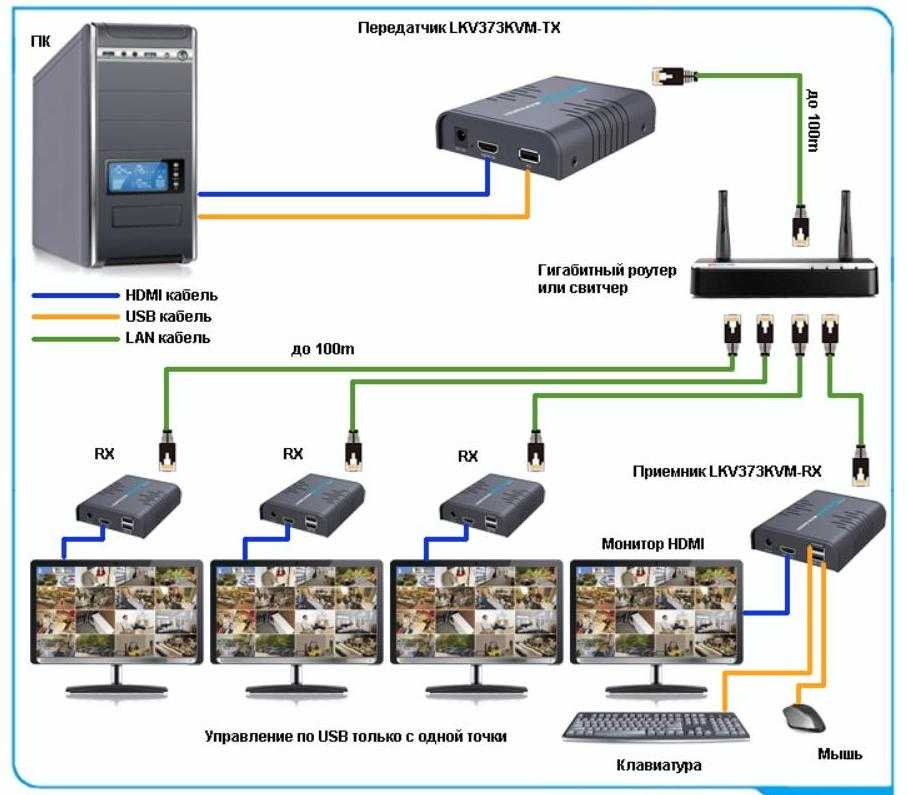 Для того, чтобы перенастроить роутер Ростелеком на другого провайдера, Вам потребуется вспомнить, как открыть и изменить настройки см. Таким образом, при необходимости, каждый абонент может настроить роутер Ростелеком на другого оператора, сделав его сброс, установив новые параметры.
Для того, чтобы перенастроить роутер Ростелеком на другого провайдера, Вам потребуется вспомнить, как открыть и изменить настройки см. Таким образом, при необходимости, каждый абонент может настроить роутер Ростелеком на другого оператора, сделав его сброс, установив новые параметры.
Можно ли использовать Ростелекомовский роутер с другими провайдерами? Ответы на вопросы про технологии и не только
Дополнительно можно настроить беспроводную сеть, выбрав ей удобное название и установив удобные параметры доступа.
Мнение эксперта
Черноволов Александр Петрович, специалист по вопросам мобильной связи и интернета
Со всеми вопросами смело обращайтесь ко мне!
Задать вопрос эксперту
Подсоединить к разъёму специальный кабель; Порт 1 соединить с разъёмом сетевой компьютерной карты при помощи интернет-кабеля, прилагаемого к вай-фай прибору; Подключить прибор к питанию сделать это можно только после того, как все провода уже подсоединены ;. Если у вас не выходит разобраться в проблеме, пишите мне!
Если у вас не выходит разобраться в проблеме, пишите мне!
Как подключить роутер Ростелеком к другому провайдеру
- сбросить старые, неактуальные параметры соединения;
- уточнить в выбранной обслуживающей компании актуальные настройки;
- подключить оборудование;
- зайти в меню настроек модема;
- установить актуальные параметры;
Можно. Но сначала надо б разобраться почему старая не подключается. Может банально кабель отошёл. А Вы будете деньги тратить зря. Какую ошибку выдаёт? Беспроводные роутеры с разъемом Ethernet один из самых распространенных типов сетевых устройств для домашнего использования, так как провайдеры чаще всего сами распределяют сигнал по квартирам при помощи оптоволоконного терминала, установленного на весь дом, и передают пользователю уже готовый и простой в настройке сигнал интернета. Решение Проверьте соединение и целостность кабеля между разъемом DSL модема и сплиттера и убедитесь в правильности подключения сплиттера схему включения модема и сплиттера смотрите ниже.
Что нужно знать при смене провайдера в квартире?
Не менее волнительный вопрос при смене провайдера. Вроде бы, вы когда-то все настроили и забыли, сейчас интернет и беспроводная сеть прекрасно работают — а что будет после переподключения к новому оператору?
Читайте также: Отключить автоматическую перезагрузку. Отключение автоматической перезагрузки Windows 7
Здесь беспокоиться также не о чем. Начнем с того, что настройки wifi сети никуда не денутся. Они с интернетом никак не связаны и беспроводной сигнал будет продолжать работать с теми же параметрами, как и раньше. Даже без интернета вы сможете перекидывать файлы с одного компьютера на другой по локальной сети или транслировать картинку ноутбука на телевизор.
А что для Вас главное в смартфоне?
ТрендовостьНадежность
А вот что понадобится поменять, так это настройки интернета.
Для этого вам необходимо узнать у своего нового провайдера тип подключения и данные для авторизации.
Для Статического IP — IP адрес, маску, шлюз и DNS серверы
После того, как вы узнали эти параметры, просто заходим в настройки интернета в панели управления роутером, выбираем свой тип и вводим предоставленные данные.
Сама же замена провайдера происходит вообще без вашего участия. Специалисты выполняют все манипуляции с кабелем, который заведен в вашу квартиру непосредственно в щитке в холле или подъезде. Он отключается от оборудования старого оператора и подсоединяется к новому — и все. Вы этого даже не заметите.
Более подробные инструкции по детальной настройке той или иной модели роутера при его первичном подключении или замене вы найдете на страницах нашего сайта!
Как подключить роутер Ростелеком к компьютеру через кабель или Wi-Fi
Если при попытке изменить данные, у Вас на экране появляется ошибка, тогда остается всего один вариант — перепрошивка . К счастью, сейчас это сделать совсем не сложно. На сайте производителей модемов/маршрутизаторов есть в свободном доступе все прошивки. Просто скачайте и установите их.
Просто скачайте и установите их.
Мнение эксперта
Черноволов Александр Петрович, специалист по вопросам мобильной связи и интернета
Со всеми вопросами смело обращайтесь ко мне!
Задать вопрос эксперту
Здравствуйте, хотел купить приставку на Авито, но владелец не знает в собственности ана или нет, как можно это самому проверить. Если у вас не выходит разобраться в проблеме, пишите мне!
Как использовать б/у приставку Ростелеком | Настройка оборудования
С помощью Ethernet-кабеля подключите приставку к роутеру, а затем включите её в розетку через адаптер питания. Включите телевизор и выберите соответствующий источник сигнала с помощью кнопки «A/V» на пульте. Если всё подключено правильно — приставка начнет загружаться, на экране появится заставка. Теперь пользователь знает, как подключить роутер Ростелеком к компьютеру, и понимает, что до и после этого потребуется совершить несколько дополнительных действий. Мастер не оставил тв приставку ,т к я отказал от приставки был старый телевизор но в договоре он числится за мной,можно ли как то найти эту приставку или доказать ,что тв приставка мне вообще не устанавливалась.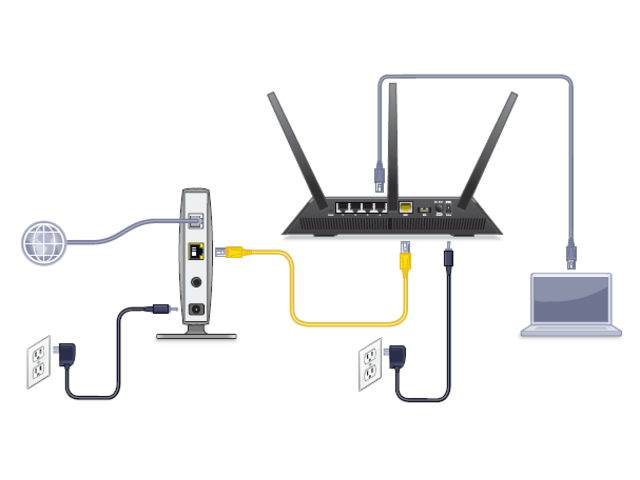
Возможные проблемы
Нет нужного значка
Иногда в области уведомлений отсутствует нужный значок. На это может быть две причины:
Значок отмечен красным
Возможна ситуация, когда требуемый значок есть, но он отмечен красным. Это значит, что Wi-Fi отключен. На это также существует две причины:
- Wi-Fi деактивирован через «Центр мобильности Windows» на ноутбуке. Тогда требуется найти в области уведомлений метку, обозначающую уровень заряда. Кликнуть на нее левой кнопкой мыши и нажать «Центр мобильности Windows». В поле «Wi-Fi» выбрать «Включить беспроводную сеть».
- Wi-Fi-адаптер не работает. Способ решения этой проблемы представлен выше.
Если подключение до сих пор не установлено, то можно повторить все действия с другого гаджета.
Мнение эксперта
Черноволов Александр Петрович, специалист по вопросам мобильной связи и интернета
Со всеми вопросами смело обращайтесь ко мне!
Задать вопрос эксперту
Более подробные инструкции по детальной настройке той или иной модели роутера при его первичном подключении или замене вы найдете на страницах нашего сайта. Если у вас не выходит разобраться в проблеме, пишите мне!
Если у вас не выходит разобраться в проблеме, пишите мне!
Как подключить модем Ростелеком к ноутбуку? Авто-мастерская онлайн
Чтобы настроить модем Ростелеком на работу с другим оператором, необходимо перейти в его системные данные. В зависимости от типа подключения, может потребоваться ввести логин, пароль. Инструкцию по внесению информации в параметры модема можно найти на сайте подключаемого провайдера. Приведем самую простую инструкцию, как сбросить настройки WiFi роутера Ростелеком на заводские хотя есть и другие, о них Вы сможете узнать из нашей отдельной статьи. Более подробные инструкции по детальной настройке той или иной модели роутера при его первичном подключении или замене вы найдете на страницах нашего сайта.
Как настроить ADSL модем Ростелеком?
- откройте браузер и перейдите по адресу 192.168.1.1;
- вводим login и пароль и переходим в Настройку интерфейса;
- в подразделе Интернет выбираем Настройка услуги Интернет;
- в Режимах передачи выберите ADSL;
- из выпадающего меню Постоянный виртуальный канал: PVC вам нужно выбрать значение 0;
- Нужно зайти в общие настройки телефона.

- Найти раздел “сеть”, затем “точка доступа” и “модем”.
- Выберите пункт “Точка доступа Wi-Fi”. Включите этот пункт.
- Нажмите на появившуюся точку доступа и в настройках придумайте для нее название и, по желанию, установите пароль.
Мнение эксперта
Черноволов Александр Петрович, специалист по вопросам мобильной связи и интернета
Со всеми вопросами смело обращайтесь ко мне!
Задать вопрос эксперту
Найдите строку функции Включить передачу мультикаста через беспроводную сеть WMF , активируйте данную функцию поставив галочку в соответствующее поле и сохраните все изменения. Если у вас не выходит разобраться в проблеме, пишите мне!
Установка и настройка вай фай роутера: как настроить соединение, поменять прошивку
- Вы увидите Мастер новых подключений. …
- Выберите «Подключить к Интернету»
- Выберите «Установить подключение вручную».
- Выберите «Через высокоскоростное подключение, запрашивающее имя пользователя и пароль»
Содержание статьи
- 1 Как подключить роутер Ростелеком к другому провайдеру
- 2 Что нужно знать при смене провайдера в квартире?
- 3 Как использовать б/у приставку Ростелеком | Настройка оборудования
- 4 Возможные проблемы
- 4.
 1 Нет нужного значка
1 Нет нужного значка - 4.2 Значок отмечен красным
- 4.
- 5 Как подключить модем Ростелеком к ноутбуку? Авто-мастерская онлайн
- 6 Как настроить ADSL модем Ростелеком?
- 7 Установка и настройка вай фай роутера: как настроить соединение, поменять прошивку
5 вещей, которые нужно знать перед покупкой нового маршрутизатора в 2022 году
Если вы хотите увеличить мощность своей домашней сети, вам может понадобиться новый маршрутизатор Wi-Fi. Проблема в том, что в спешке покупка обновления может привести к путанице. Что означает весь этот жаргон? Насколько быстро достаточно быстро? Стоит ли доплачивать за многоточечный ячеистый маршрутизатор или маршрутизатор, поддерживающий новейшую версию Wi-Fi, которая называется Wi-Fi 6? А как насчет маршрутизаторов Wi-Fi 6E, которые добавляют доступ к сверхширокому диапазону 6 ГГц?
Не расстраивайтесь. Конечно, беспроводная сеть имеет множество спецификаций и технических нюансов, но если вы просто ищете надежный маршрутизатор, о котором вам не нужно слишком много думать, выбор хорошего маршрутизатора не так сложен, как вы могли бы.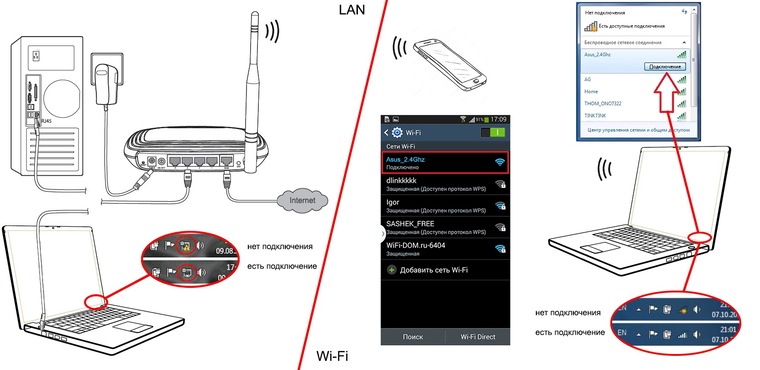 ожидать. Наше полное руководство по покупке маршрутизатора содержит множество полезной информации, но на данный момент вот пять ключевых основ, о которых следует помнить, прежде чем остановиться на покупке.
ожидать. Наше полное руководство по покупке маршрутизатора содержит множество полезной информации, но на данный момент вот пять ключевых основ, о которых следует помнить, прежде чем остановиться на покупке.
Сейчас играет:
Смотри:
Какое обновление маршрутизатора подходит именно вам?
9:01
Возможно, вам вообще не понадобится новый маршрутизатор
Прежде чем тратить деньги, рекомендуется убедиться, что вы получаете максимальную отдачу от уже имеющегося маршрутизатора. Wi-Fi привередлив, и для прерывания этих беспроводных сигналов не требуется много времени, поэтому, если ваше соединение кажется медленнее, чем вам нужно, возможно, это не вина вашего маршрутизатора.
Есть много вещей, которые вы можете сделать, чтобы помочь маршрутизатору работать наилучшим образом, но главное, что следует отметить, это то, что вы хотите, чтобы он находился на открытом воздухе и не находился на полу. Пряча его в шкафу или на задней части пыльной полки под телевизором, вы можете защитить провода, но в конечном итоге вы заблокируете мощность сигнала Wi-Fi.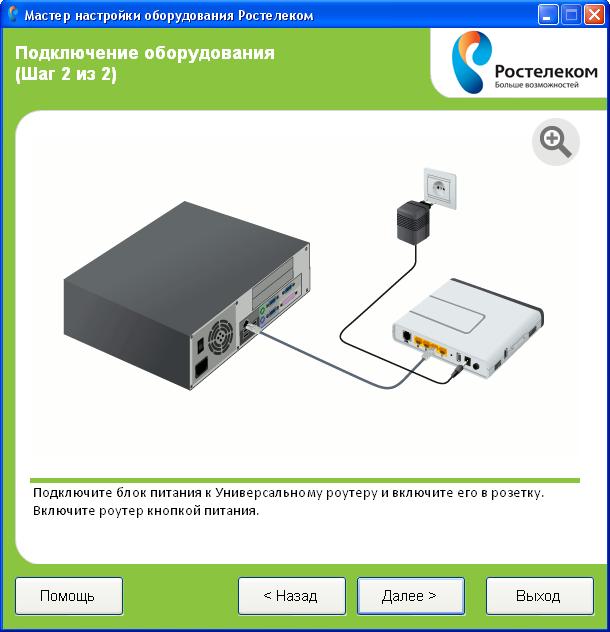 В этом случае замена нового маршрутизатора на то же место может вам совсем не помочь.
В этом случае замена нового маршрутизатора на то же место может вам совсем не помочь.
Наряду с физическими препятствиями, такими как мебель, следите за крупной электроникой, такой как бытовая техника и телевизоры, поскольку они также могут мешать соединению с ближайшим маршрутизатором. Wi-Fi с трудом проникает через воду, поэтому, если у вас дома есть большие аквариумы, рассмотрите возможность размещения маршрутизатора в таком месте, где они не будут блокировать сигнал.
Для незначительной настройки сигнала попробуйте поэкспериментировать с углами антенн маршрутизатора — прямые вверх и вниз лучше всего подходят для горизонтального покрытия в одноэтажном доме, но сгибание антенны горизонтально или под углом может помочь вам направить сигнал вверх или вниз, чтобы помочь покрыть подвал или верхний этаж. И если вам просто нужно увеличить радиус действия вашего маршрутизатора на площадь комнаты или около того, вы можете получить необходимую скорость, купив расширитель диапазона Wi-Fi, который обойдется вам намного дешевле, чем покупка нового маршрутизатора сразу.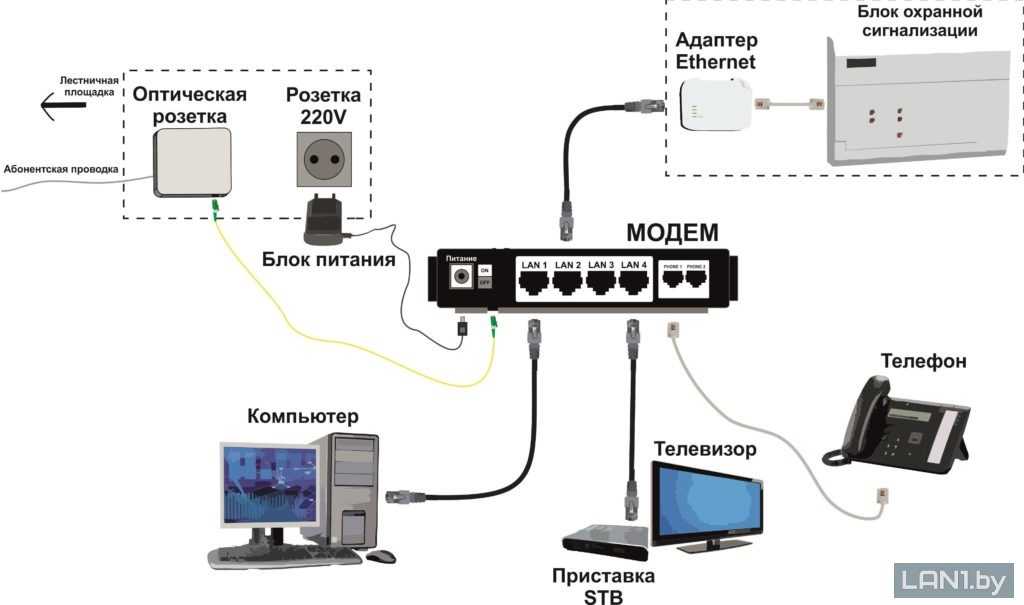
Наконец, вероятно, стоит проверить у своего интернет-провайдера, чтобы убедиться, что вы используете его новейшее оборудование. Во многих случаях, если у него есть более новый модем или шлюз, он отправит его вам бесплатно. Кстати, о вашем интернет-провайдере…
Ваш интернет-провайдер устанавливает ограничение скорости
Имейте в виду, что не имеет значения, насколько быстр ваш маршрутизатор — если вы берете данные из Интернета, вы иметь возможность делать это только так быстро, как позволяет план вашего интернет-провайдера. Если вы платите за скорость загрузки, скажем, 100 Мбит/с, то это будет максимально возможной скоростью вашего маршрутизатора, когда вы просматриваете веб-страницы или смотрите потоковое видео. Период.
В наши дни это серьезное ограничение. В наших собственных тестах максимальной скорости мы наблюдаем растущее число маршрутизаторов, которые могут комфортно развивать скорость 1 гигабит в секунду или выше, но при этом средняя скорость фиксированного широкополосного доступа в США в настоящее время составляет чуть более 150 Мбит/с (или меньше, если ваш интернет-провайдер ограничивает ваше соединение), мало кто из нас может рассчитывать на такую же скорость серфинга в Интернете в ближайшее время.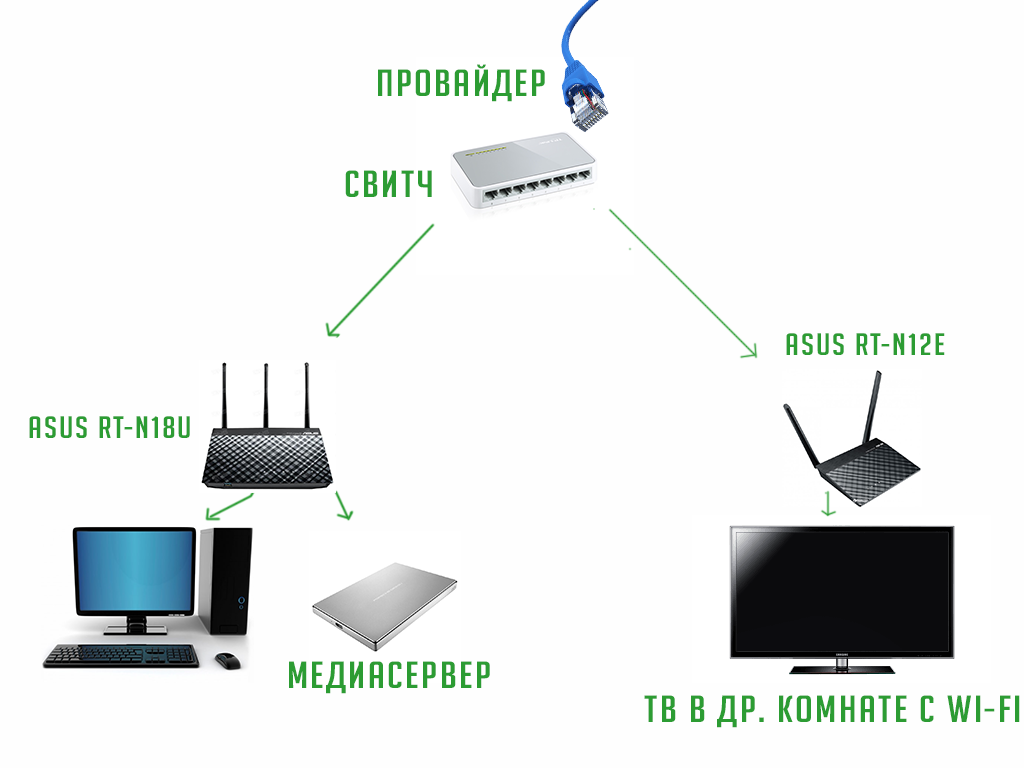
Это не означает, что быстрые маршрутизаторы бесполезны. Например, вы по-прежнему сможете достигать этих максимальных скоростей во время локальной передачи — когда вы используете маршрутизатор для перетаскивания файлов с одного компьютера на другой в вашей локальной сети. Скорость вашего интернет-провайдера не имеет никакого значения для таких передач, потому что вы не отправляете и не получаете данные за пределами своей локальной домашней сети.
Кроме того, переход на более быстрый и мощный маршрутизатор может помочь вам получить максимальную отдачу от домашнего интернет-соединения, особенно при подключении на расстоянии. С этой целью обязательно следите за нашими последними обзорами, когда вы ходите по магазинам, чтобы получить представление о конкретных маршрутизаторах, которые могут лучше всего подойти для вашего дома. Мы постоянно тестируем новые модели и обновляем наши лучшие списки новыми тестовыми данными.
Рейтинги скорости в основном бычьи
Я уже писал об этом раньше, но стоит повторить: рейтинги скорости, которые вы увидите на упаковке и просматривая списки маршрутизаторов во время покупок в Интернете, почти бессмысленны.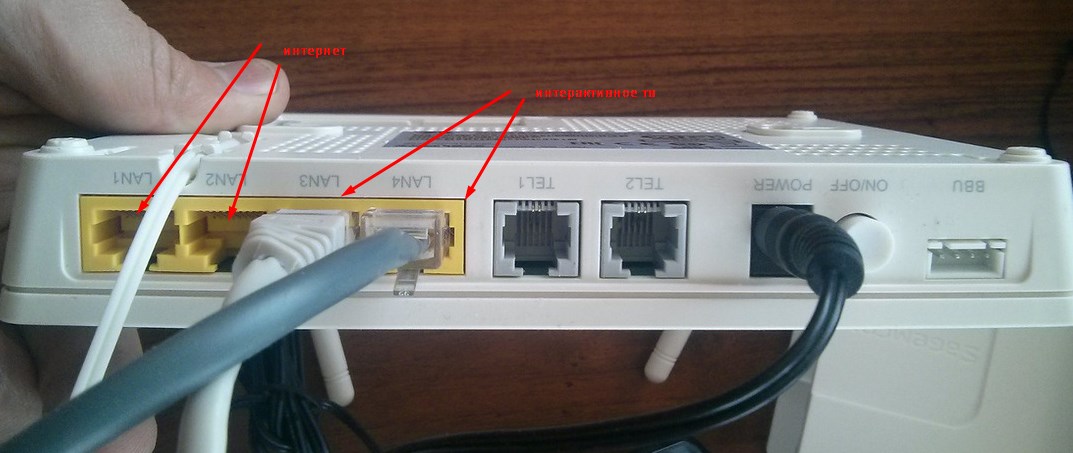
Увеличить изображение
«Комбинированные скорости» — бессмысленный, вводящий в заблуждение термин. Например, этот маршрутизатор создает впечатление, что он может развивать скорость 2,2 Гбит/с (2200 Мбит/с), но на самом деле его самый быстрый диапазон имеет максимальную скорость 867 Мбит/с — и это только в контролируемой лабораторной среде.
Рай Крист/CNET
Я говорю о цифрах типа «AC1200» и «AX6000». Буквы там говорят вам, какую версию Wi-Fi поддерживает маршрутизатор — «AC» для Wi-Fi 5 или 802.11ac и «AX» для Wi-Fi 6, также известного как 802.11ax. Цифры дают вам приблизительное представление об объединенной максимальной скорости загрузки каждого из диапазонов маршрутизатора — обычно 2,4 и 5 ГГц и, возможно, второго диапазона 5 ГГц, если мы говорим о трехдиапазонном маршрутизаторе, или 6 ГГц с маршрутизаторами Wi-Fi 6E. .
Проблема в том, что вы можете одновременно подключиться только к одному из этих диапазонов . Когда вы суммируете их максимальные скорости, в результате получается сильно завышенная цифра, которая не отражает скорость, которую вы на самом деле испытаете. Если это трехдиапазонный ячеистый маршрутизатор, который использует эту третью полосу в качестве выделенного соединения между маршрутизатором и его расширителями, то скорости этой полосы вообще не применяются напрямую к соединениям вашего устройства.
Когда вы суммируете их максимальные скорости, в результате получается сильно завышенная цифра, которая не отражает скорость, которую вы на самом деле испытаете. Если это трехдиапазонный ячеистый маршрутизатор, который использует эту третью полосу в качестве выделенного соединения между маршрутизатором и его расширителями, то скорости этой полосы вообще не применяются напрямую к соединениям вашего устройства.
Что еще хуже, эти максимальные скорости на коробке на самом деле являются теоретическими максимумами, полученными в результате лабораторных испытаний производителя, которые не принимают во внимание такие реальные факторы, как расстояние, физические препятствия, помехи или перегруженность сети. Даже на близком расстоянии ваше фактическое соединение будет намного медленнее.
Ничто из этого не мешает производителям использовать эти рейтинги скорости для описания того, насколько быстры их продукты. Например, гипотетический маршрутизатор AX6000 может заявлять о поддержке скорости до 6000 мегабит в секунду, что является нонсенсом. Маршрутизатор работает настолько быстро, насколько быстр его самый быстрый диапазон. Не дайте себя обмануть.
Маршрутизатор работает настолько быстро, насколько быстр его самый быстрый диапазон. Не дайте себя обмануть.
Wi-Fi 6 того стоит, но не слишком беспокойтесь о Wi-Fi 6E
Wi-Fi 6 — новейшая и самая быстрая версия Wi-Fi, и это главная причина, по которой мы видели так много новые маршрутизаторы последних лет, способные с легкостью достигать гигабитных скоростей. Вы можете узнать больше о том, как работает новый быстрый стандарт, в моем полном объяснении Wi-Fi 6, но краткая суть заключается в том, что он позволяет вашему маршрутизатору более эффективно отправлять больше информации на несколько устройств одновременно.
На данный момент Wi-Fi 6 довольно хорошо укоренился, и новейшие телефоны, ноутбуки и даже периферийные устройства, такие как игровые консоли и медиа-стримеры, используют его. Если вы хотите, чтобы устройства, подобные этим, заставляли Wi-Fi 6 работать в вашем доме, вам понадобится маршрутизатор Wi-Fi 6, работающий в вашей сети.
Хорошей новостью является то, что на данный момент у вас есть множество маршрутизаторов Wi-Fi 6, включая множество, которые, вероятно, стоят намного меньше, чем вы думаете. Обратите внимание, что Wi-Fi 6 обратно совместим, поэтому новый маршрутизатор Wi-Fi 6 по-прежнему работает с вашими существующими устройствами Wi-Fi более старого поколения. Это просто не поможет их ускорить, потому что эти старые устройства не поддерживают новые функции, которые делают Wi-Fi 6 быстрее, чем раньше.
Обратите внимание, что Wi-Fi 6 обратно совместим, поэтому новый маршрутизатор Wi-Fi 6 по-прежнему работает с вашими существующими устройствами Wi-Fi более старого поколения. Это просто не поможет их ускорить, потому что эти старые устройства не поддерживают новые функции, которые делают Wi-Fi 6 быстрее, чем раньше.
Сейчас играет:
Смотри:
Wi-Fi 6 и Wi-Fi 6E: вот разница в три…
2:57
Мы также наблюдаем растущее число маршрутизаторов, поддерживающих Wi-Fi 6E, новое обозначение для маршрутизаторов Wi-Fi 6, оснащенных новой, эксклюзивной полосой пропускания в диапазоне 6 ГГц, недавно открытом для нелицензионного использования голосование FCC. Доступ к этой огромной полосе открытой полосы пропускания делает маршрутизаторы Wi-Fi 6E одними из самых продвинутых маршрутизаторов, которые вы можете купить, но до сих пор не так много устройств Wi-Fi 6E, способных заставить работать эти 6 ГГц, и даже тогда мы в наших тестах мы не увидели особой пользы от использования этого диапазона для домашнего Wi-Fi.
Wi-Fi 6E все еще может оказаться решающим фактором в мире беспроводных подключений, особенно в больших и плотных средах, где много людей пытаются подключиться (например, аэропорты, стадионы и т. д.). Тем не менее, на данный момент это скорее корпоративное обновление, чем основная функция, поэтому нет необходимости спешить и обновлять домашнюю сеть.
Сетчатый маршрутизатор, такой как протестированная здесь установка Eero, состоящая из трех частей, может помочь распространить более сильный сигнал по всему дому.
Стив Конэвей/CNET
Не забывайте о покрытии
Мы склонны зацикливаться на скорости, когда говорим о маршрутизаторах, но правда в том, что в большинстве случаев имеют значение только две скорости Wi-Fi: «достаточно быстрая» и «не быстрая». достаточно.» В конце концов, иметь молниеносно быстрое соединение в одной комнате с маршрутизатором — это здорово, но это мало что значит, если вы не можете получить сильный сигнал, когда пытаетесь транслировать ночной запой Netflix в своей спальне на другой. сторона дома. Это особенно актуально в наши дни, когда многие люди по-прежнему остаются дома и зависят от своих домашних сетей больше, чем когда-либо прежде.
сторона дома. Это особенно актуально в наши дни, когда многие люди по-прежнему остаются дома и зависят от своих домашних сетей больше, чем когда-либо прежде.
Вот почему для большинства людей самым значимым шагом, который вы можете сделать для своей домашней сети, является переход от автономного одноточечного маршрутизатора к расширяемой ячеистой системе, которая использует несколько устройств для лучшего распространения надежного высокоскоростного сигнала по всей сети. твой дом. Сетчатые системы, подобные этим, обычно не достигают максимальной скорости, столь же высокой, как одноточечный маршрутизатор, но они компенсируют это, предоставляя «достаточно быстрый» Wi-Fi во все уголки вашего дома.
За последние несколько лет переход на ячеистую систему был дорогим делом, и большинство вариантов стоило не менее 300 или даже 500 долларов. Затем разразилась пандемия, и популярность ячеистых маршрутизаторов резко возросла, что, в свою очередь, побудило производителей начать выпускать множество новых опций, многие из которых стоят значительно меньше, чем раньше.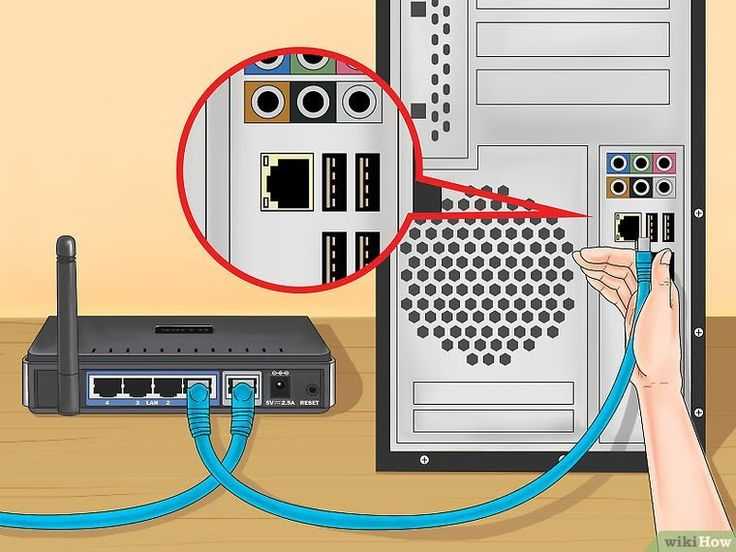
Постоянное обновление этих систем является одним из моих главных приоритетов в области Wi-Fi, поэтому следите за моим текущим списком лучших ячеистых систем, которые я тестировал, чтобы получить мои последние рекомендации.
Как заменить модем Comcast собственным
Не так давно я выделил 3 способа избавиться от платы за аренду модема Comcast после того, как Comcast Xfinity убил мой старый шлюз Netgear (модем + маршрутизатор). Comcast недавно подняла плату за аренду модема для шлюза xFi до смехотворных 15 долларов в месяц (или 180 долларов в год) в январе 2023 года. Ранее они подняли цену на свою услугу «xFi Complete» до огромных 25 долларов в месяц (или 300 долларов в год). Вам тоже не нужно. Замена модема Xfinity собственным — отличный способ сократить общий счет за Xfinity. За эти годы я сэкономил тысячи, и я подробно расскажу, как это сделать, в этой статье со списком лучших модемов и маршрутизаторов для замены Xfinity xFi ниже. Это легко — это может сделать каждый!
Раньше я успешно пробовал переговорный маршрут Comcast, но легко забыть звонить для переговоров каждые 6 месяцев или около того.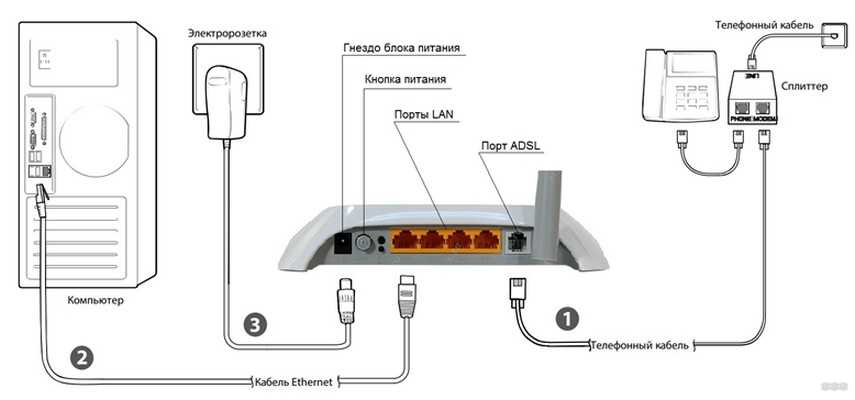 И, когда вы получаете скидку на аренду модема, у вас остается мало рычагов, чтобы договориться о больших скидках на стоимость интернет-услуг. Кроме. Я ненавидел видеть устройство с небольшим логотипом «Xfinity» рядом с моим компьютером. И Xfinity даже использует свои арендованные модемы в качестве точек доступа Wi-Fi (но вы можете отказаться).
И, когда вы получаете скидку на аренду модема, у вас остается мало рычагов, чтобы договориться о больших скидках на стоимость интернет-услуг. Кроме. Я ненавидел видеть устройство с небольшим логотипом «Xfinity» рядом с моим компьютером. И Xfinity даже использует свои арендованные модемы в качестве точек доступа Wi-Fi (но вы можете отказаться).
Итак, я решил заменить шлюз, принадлежащий Comcast, на свой собственный, что позволило сэкономить 180 долларов в год. Не позволяйте Comcast обмануть вас — любой может сделать это самостоятельно. Теперь я больше не плачу смехотворную арендную плату в размере 15 долларов в месяц за модем Comcast — и я хочу поделиться тем, как вы можете сделать то же самое.
Обновление: Я также более подробно писал о том, как избавиться от платы за аренду модема у вашего интернет-провайдера (если вы не являетесь клиентом Comcast).
Я подробно опишу, как заменил модем Comcast на свой, но это должно быть применимо и к другим интернет-провайдерам.
1. Купите совместимый с Xfinity модем и маршрутизатор или шлюз для замены вашего модема Comcast
Вам не нужен , чтобы купить устройство шлюза 2-в-1 (модем + маршрутизатор в 1 устройстве), такое как то, что обычно поставляет Comcast и имеет торговую марку «xFi». Вы можете использовать кабельный модем и соединить его с беспроводным маршрутизатором. Он будет работать так же, но покупка по отдельности позволяет заменить половину комплекта, если вы хотите в будущем обновить его дешевле, чем все (более дорогое) устройство. Не говоря уже о том, что эта установка часто более надежна, судя по отзывам о шлюзах.
Существует список поддерживаемых Xfinity кабельных модемов, которые совместимы и поддерживаются их сетью (и многие модемы совместимы, даже если не поддерживаются). Comcast недавно обновил свою сеть до DOCSIS 3.1, но она обратно совместима с модемами модели DOCSIS предыдущего поколения (например, DOCSIS 3.0).
Техническая служба поддержки клиентов, с которой я разговаривал ранее, порекомендовала устаревший шлюз Motorola.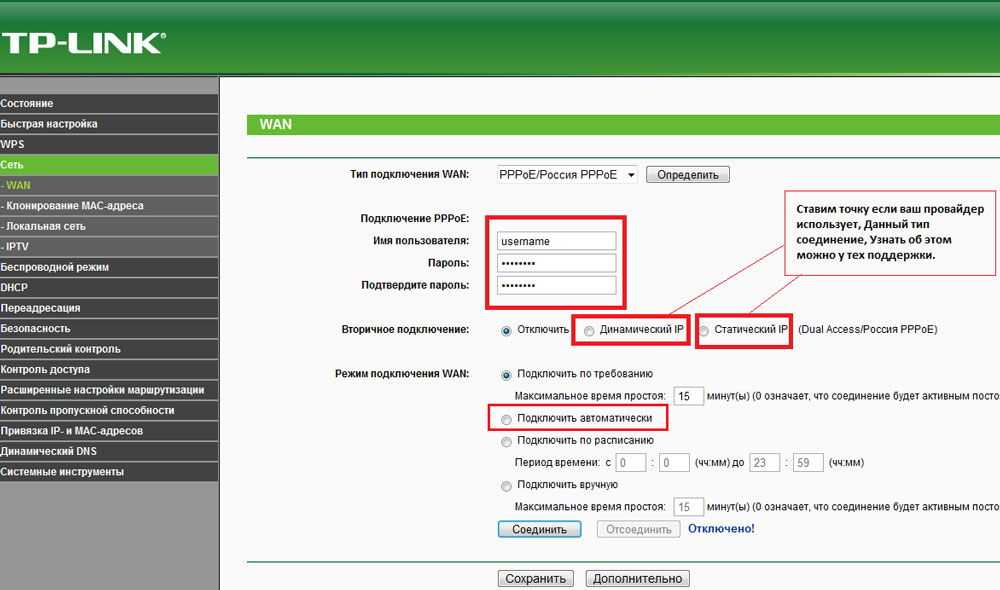 Однако, проведя некоторое исследование, я заметил, что у этого устройства были ужасные отзывы из-за ряда проблем при работе с сетью Comcast из-за обновлений прошивки (или их отсутствия).
Однако, проведя некоторое исследование, я заметил, что у этого устройства были ужасные отзывы из-за ряда проблем при работе с сетью Comcast из-за обновлений прошивки (или их отсутствия).
Постоянно появляются новые и улучшенные модемы и маршрутизаторы. Если бы я покупал сегодня, я бы выбрал модем Motorola MB8611 и маршрутизатор TP-Link AX1800, но любой из приведенных ниже комбинаций модем + маршрутизатор будет более чем достаточно для 99,9% пользователей. Помните, модем + роутер = шлюз. Вам нужно купить и модем, и маршрутизатор, или, в качестве альтернативы, комбинированный шлюз, который имеет функциональность обоих. Я просматриваю каждый доступный модем, совместимый с Xfinity, и часто списки бестселлеров Amazon, так что вам не нужно. Просто выберите любую из следующих комбинаций модема и маршрутизатора ниже (все они поддерживаются и совместимы с Xfinity, а также будут работать с большинством других интернет-провайдеров):
Лучшие модемы (в паре с маршрутизатором ниже):
Эти модемы созданы по последнему слову техники и еще долгое время будут соответствовать самым высоким скоростям интернет-провайдеров. Все они являются лидерами продаж на Amazon с рейтингом клиентов 4+, предлагают новейшую технологию DOCSIS 3.1, возможности скорости более 1 Гбит/с (= 1000 Мбит/с или 1 «Гигабит») и были выбраны за отличное соотношение цены и качества. Если вы платите за максимальную скорость с Xfinity, выберите один из них.
Все они являются лидерами продаж на Amazon с рейтингом клиентов 4+, предлагают новейшую технологию DOCSIS 3.1, возможности скорости более 1 Гбит/с (= 1000 Мбит/с или 1 «Гигабит») и были выбраны за отличное соотношение цены и качества. Если вы платите за максимальную скорость с Xfinity, выберите один из них.
- Motorola MB8611: до 2330 Мбит/с (DOCSIS 3.1)
- Arris S33: до 2330 Мбит/с (DOCSIS 3.1)
- Netgear CM2000: до 2330 Мбит/с (DOCSIS 3.1)
Хорошие модемы (в паре с маршрутизатором ниже):
Все эти модемы также хороши, используют технологию DOCSIS 3.0, имеют высокую (около 1 Гбит/с), но немного более низкую максимальную скорость в обмен на более низкие цены . Это также все лидеры продаж на Amazon с рейтингом клиентов 4+.
- Arris SB8200: до 957 Мбит/с (DOCSIS 3.1)
- Netgear CM700: до 935 Мбит/с (DOCSIS 3.0)
- Arris Surfboard SB6190: до 859 Мбит/с (DOCSIS 3.0)
Модемы с поддержкой голосовой связи Xfinity (в паре с маршрутизатором ниже):
На мой взгляд, стоимость Xfinity Voice завышена, поскольку доступны гораздо более дешевые варианты стационарной телефонной связи VOIP, которые можно подключить к любому маршрутизатору (см. Ooma). Но если вы уверены, что вам это нужно, следующие модемы совместимы с Xfinity Voice:
Ooma). Но если вы уверены, что вам это нужно, следующие модемы совместимы с Xfinity Voice:
- Netgear CM2050v: до 2330 Мбит/с (DOCSIS 3.1)
- Arris T25: до 949 Мбит/с (DOCSIS 3.1)
Маршрутизаторы (пара с модемом вверху):
Все следующие маршрутизаторы поддерживают скорость 1 Гбит/с (1000 Мбит/с+), предлагают отличное соотношение цены и качества и являются высоко оцененными бестселлерами Amazon с рейтингом клиентов 4+ и прекрасно сочетаются с модемами. выше. Первые 3 предлагают более новую технологию Wi-Fi 6.
- TP-Link AX3000 — Wi-Fi 6: до 3000 Мбит/с (2402 Мбит/с в диапазоне 5 ГГц + 575 Мбит/с в диапазоне 2,4 ГГц)
- TP-Link AX1800 — Wi-Fi 6: до 1800 Мбит/с (1,2 Гбит/с в диапазоне 5 ГГц + 574 Мбит/с в диапазоне 2,4 ГГц)
- Netgear Nighthawk AX1800 — Wi-Fi 6: до 1800 Мбит/с (1,2 Гбит/с в диапазоне 5 ГГц + 574 Мбит/с в диапазоне 2,4 ГГц)
- TP-Link AC1750 — Wi-Fi 5: до 1,75 Гбит/с (1200 Мбит/с в диапазоне 5 ГГц + 600 Мбит/с в диапазоне 2,4 ГГц)
Недавно я рассмотрел новую технологию Wi-Fi 6E, Wi-Fi 6 и Wi-Fi 5, чтобы определить, стоит ли Wi-Fi 6E своих затрат.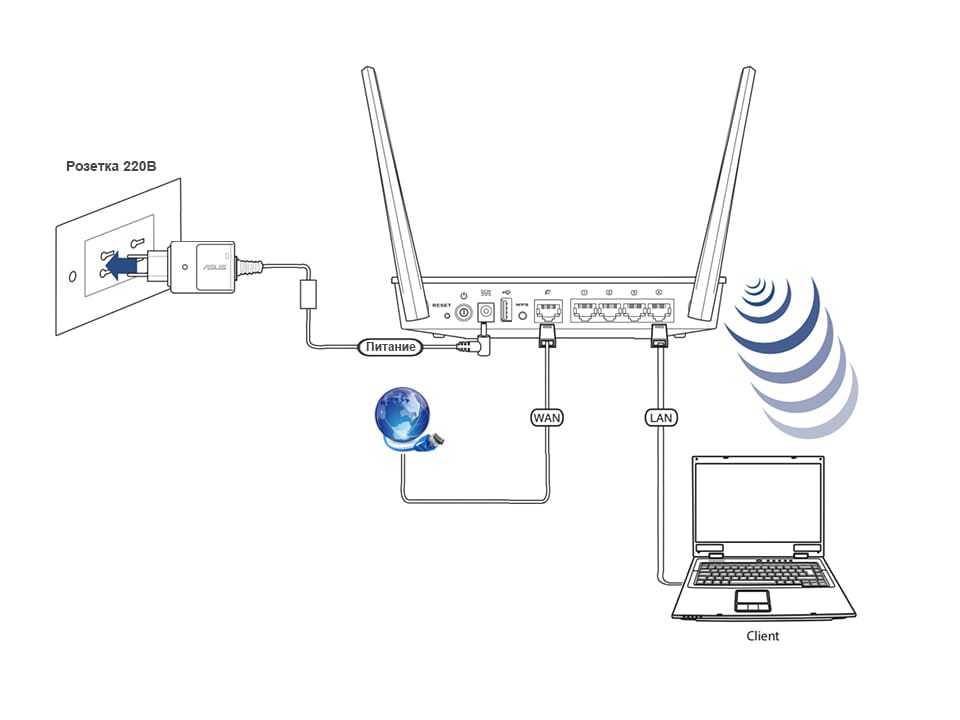 Comcast недавно рекламировала свое предложение Xfinity «Susonic Wi-Fi». В разбивке «Сверхзвуковой Wi-Fi» на самом деле просто самый быстрый (и самый дорогой) интернет-уровень Xfinity (планы Gigabit или Ultrafast) в сочетании с новым маршрутизатором Wi-Fi 6E (который они позиционируют как «Сверхзвуковой шлюз» как часть их пакет Xfinity «Susonic Bundle»). Вот 2 самых популярных маршрутизатора Wi-Fi 6E на рынке на данный момент:
Comcast недавно рекламировала свое предложение Xfinity «Susonic Wi-Fi». В разбивке «Сверхзвуковой Wi-Fi» на самом деле просто самый быстрый (и самый дорогой) интернет-уровень Xfinity (планы Gigabit или Ultrafast) в сочетании с новым маршрутизатором Wi-Fi 6E (который они позиционируют как «Сверхзвуковой шлюз» как часть их пакет Xfinity «Susonic Bundle»). Вот 2 самых популярных маршрутизатора Wi-Fi 6E на рынке на данный момент:
- TP-Link AXE5400: до 5400 Мбит/с (2402 Мбит/с на частоте 6 ГГц, 2402 Мбит/с на частоте 5 ГГц, 574 Мбит/с на частоте 2,4 ГГц)
- Asus RT-AXE7800: до 5400 Мбит/с (2402 Мбит/с на частоте 6 ГГц, 4804 Мбит/с на частоте 5 ГГц, 574 Мбит/с на частоте 2,4 ГГц)
- Amazon eero Pro: до 1300 Мбит/с
Модемы шлюза (со встроенным маршрутизатором, не связывайте с отдельным маршрутизатором):
Вам не нужны модем и маршрутизатор в комбинированном блоке (так называемом «шлюзе»), поскольку они работают как и любая комбинация модема и маршрутизатора.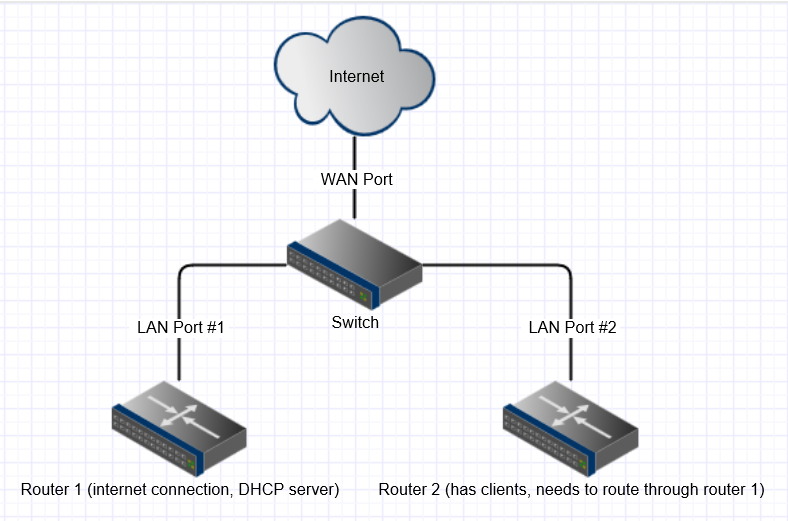 Они немного дороже, и если вы хотите обновить функциональность модема или маршрутизатора, вам нужно купить совершенно новое устройство (по сравнению с половиной, которую вы хотите обновить). Но, если вы хотите комбинированный блок, обратите внимание на следующие устройства:
Они немного дороже, и если вы хотите обновить функциональность модема или маршрутизатора, вам нужно купить совершенно новое устройство (по сравнению с половиной, которую вы хотите обновить). Но, если вы хотите комбинированный блок, обратите внимание на следующие устройства:
- Arris G36: до 2,33 Гбит/с, Wi-Fi 6
- Netgear CAX30: до 949 Мбит/с, Wi-Fi 6
2. Позвоните в Comcast, чтобы активировать модем (или воспользуйтесь приложением для активации)
После того, как вы получите новую комбинацию модема и маршрутизатора, вы можете активировать модем с помощью приложения Xfinity или позвонить в службу поддержки клиентов Comcast для активации. При звонке выберите «техническая поддержка». Когда вы подключитесь к техническому специалисту, скажите им, что вы купили новый модем, чтобы заменить модем Comcast.
Они начнут с запроса MAC-адреса и серийного номера, указанных на вашем новом устройстве, чтобы они могли отправить сигнал на ваше устройство.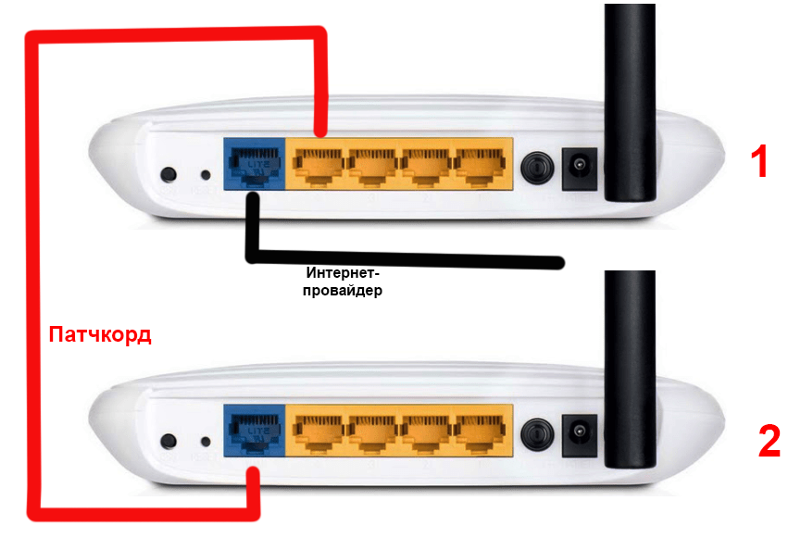 У меня была своя доля неудачного опыта обслуживания клиентов Comcast, но этот был на удивление положительным и простым. Техник помог мне настроить мой интернет и запустить его с моим новым модемом. В течение 5 минут я был подключен к Интернету на полной скорости, за которую я платил — той же скорости, что и через шлюз Comcast.
У меня была своя доля неудачного опыта обслуживания клиентов Comcast, но этот был на удивление положительным и простым. Техник помог мне настроить мой интернет и запустить его с моим новым модемом. В течение 5 минут я был подключен к Интернету на полной скорости, за которую я платил — той же скорости, что и через шлюз Comcast.
Технический отдел Comcast также удалил код платы за модем в моем профиле выставления счетов (мне не нужно было спрашивать об этом, но вам, возможно, придется). Наконец, он дал мне адрес сервисного центра, чтобы вернуть мой модем Comcast. Вы можете проверить свой профиль устройства Xfinity здесь, если хотите, а также в будущей выписке по счету Comcast.
3. Подключите мобильные устройства к маршрутизатору Wi-Fi
После того, как модем и маршрутизатор будут запущены, необходимо защитить сеть Wi-Fi и подключить устройства.
Вы можете легко установить сетевое имя и пароль на маршрутизаторе. Затем вам нужно будет вернуться к каждому устройству (ноутбуку, мобильному телефону, планшету и т. д.), чтобы выбрать новую сеть и ввести пароль.
д.), чтобы выбрать новую сеть и ввести пароль.
У каждого маршрутизатора есть немного разные инструкции о том, как это сделать, но все, что вам нужно знать, это то, что это довольно простой и понятный процесс. Общее затраченное время составило около 15 минут.
Читателям, обеспокоенным потерей возможностей Comcast Voice, я настоятельно рекомендую приобрести устройство Ooma. Я использую Ooma уже более десяти лет с Comcast, и он работает так же хорошо. Это стоит всего несколько долларов в год в виде налогов, поэтому вы значительно экономите по сравнению с Comcast Voice и позволяете себе больше переговорных возможностей в будущем. Вы просто подключаете устройство Ooma к задней панели маршрутизатора, подключаете телефон к Ooma, и все готово.
4. Верните свой старый модем Comcast!
Не забудьте вернуть старый модем или шлюз Comcast. Технический специалист сказал мне, что у меня есть 45 дней, прежде чем Comcast зарегистрирует устройство как пропавшее и взимает с меня плату за него. В то же время с вас не будет взиматься плата за устройство, вам просто нужно вернуть его в течение 45 дней.
В то же время с вас не будет взиматься плата за устройство, вам просто нужно вернуть его в течение 45 дней.
Вы можете начать возврат устройства Xfinity в онлайн. А вот список сервисных центров Comcast Xfinity, в которые можно вернуть ваше устройство. Как правило, они открыты с понедельника по субботу в обычное рабочее время.
Обязательно получите квитанцию о возврате устройства! Я слышал о нескольких случаях, когда репатрианты этого не делали и впоследствии сталкивались с проблемами. В любое время, когда вы можете сохранить бумажный след с Comcast, обычно это хорошо, поэтому вы не застрянете с необоснованными платежами позже (даже если у вас есть собственный модем).
Бонусное обновление: Я также писал о том, как вы можете избавиться от платы за Xfinity DVR & TV Box, владея собственным потоковым устройством, экономя 10 долларов в месяц (120 долларов в год) на каждом устройстве.
Плата за замену модема Comcast Обсуждение:
- Вы заменили модем Comcast на свой собственный?
- Какой шлюз или модем/маршрутизатор лично вы рекомендуете?
Похожие сообщения:
- Обзор Xfinity Mobile
- Ограничения использования широкополосного доступа Comcast
Присоединяйтесь к более чем 10 000 читателей и получайте новые статьи по электронной почте бесплатно.

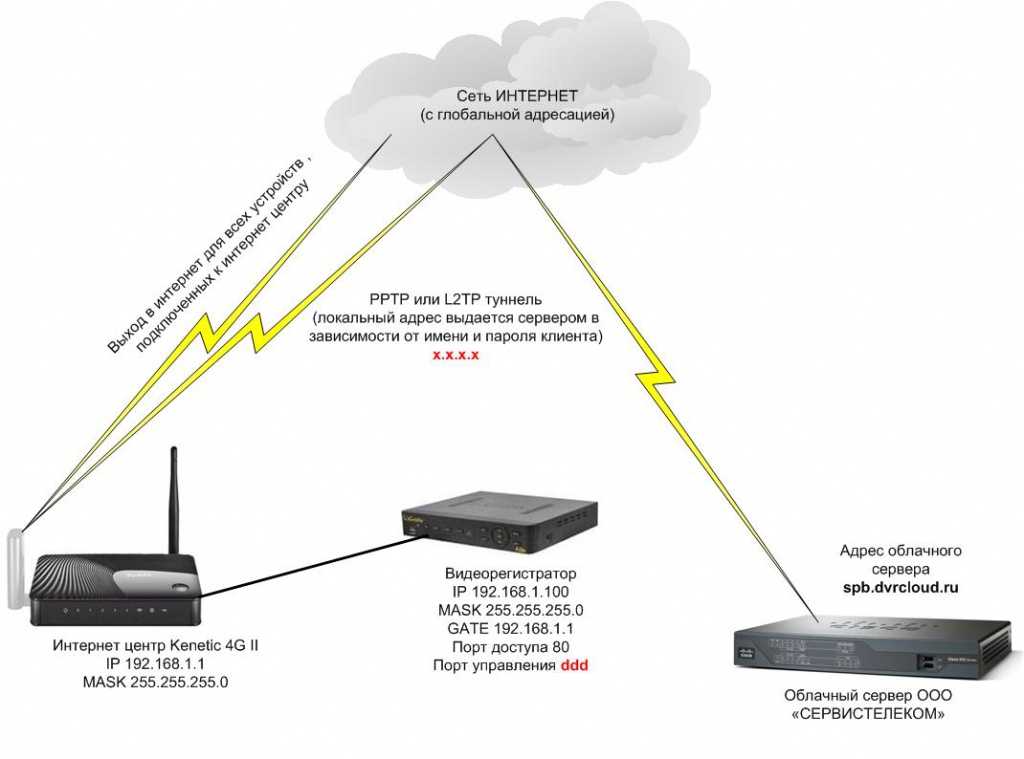
 1 Нет нужного значка
1 Нет нужного значка